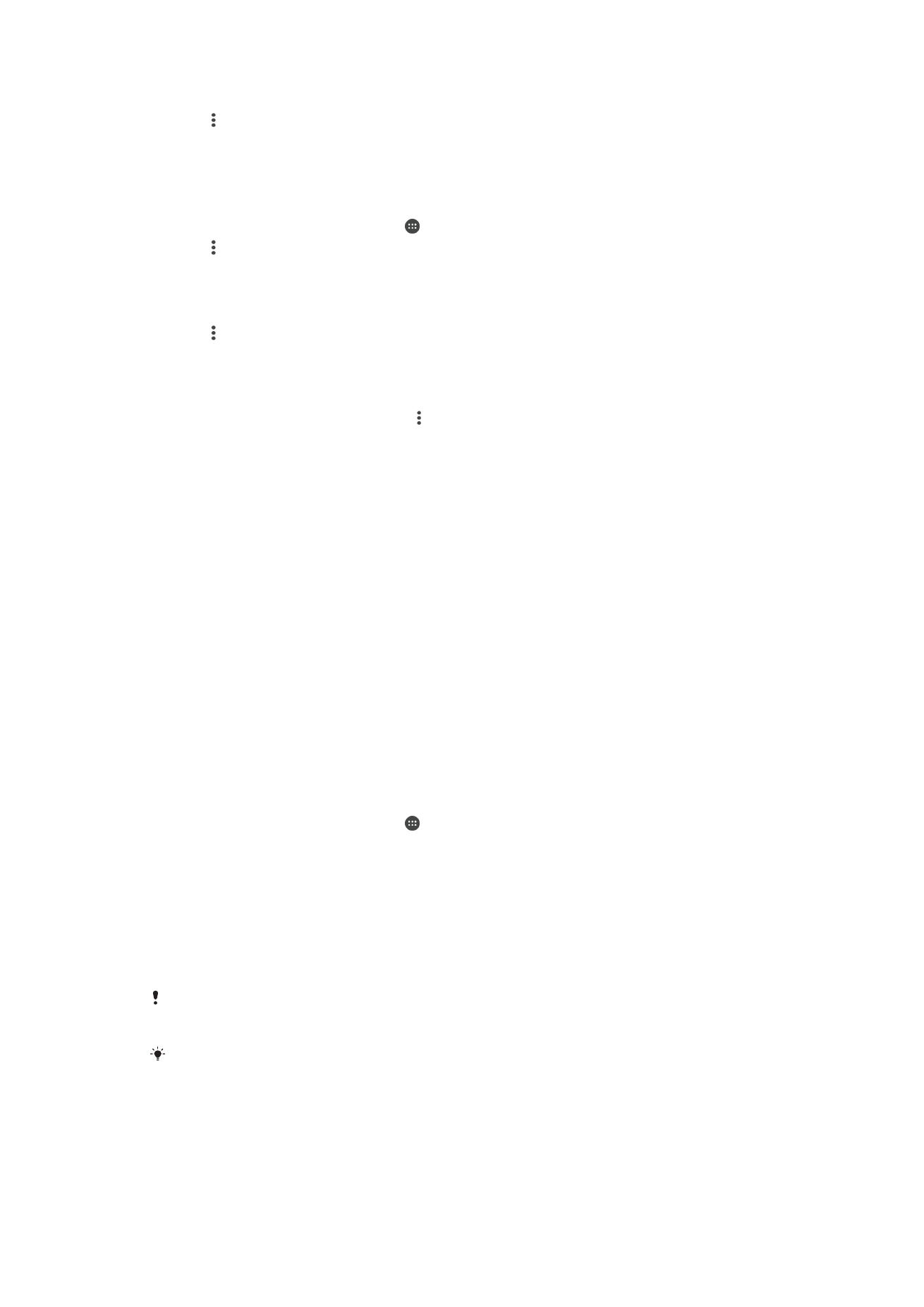
การจัดการเนื้อหาวิดีโอ
การรับขอมูลภาพยนตรดวยตนเอง
1
ตรวจสอบใหแนใจวาอุปกรณของคุณมีการเชื่อมตอขอมูลที่เปดใชงานอยู
2
จาก หนาจอหลัก ของคุณ แตะ จากนั้น คนหาแลวแตะ วิดีโอ
3
ลากขอบซายของหนาจอไปทางดานขวาเพื่อเปดเมนูหนาจอหลักของวิดีโอ
จากนั้นเรียกดูจากหมวดหมูตางๆ และไปยังไฟลวิดีโอที่คุณตองการรับ
ขอมูล
4
สัมผัสภาพยอของวิดีโอคางไว จากนั้นแตะ คนหาขอมูล
5
ในฟลดคนหา ใสคำคนหาวิดีโอ จากนั้นแตะปุมยืนยันบนแปนพิมพ รายการ
ทั้งหมดที่ตรงกับคำคนหาจะแสดงขึ้น
6
เลือกผลลัพธการคนหา แลวแตะ เสร็จสิ้น การดาวนโหลดขอมูลจะเริ่มตน
คุณสามารถรับขอมูลวิดีโอที่เพิ่มใหมไดโดยอัตโนมัติ ทุกครั้งที่เปดแอปพลิเคชันวิดีโอ
หากคุณเปดใชงานปุม รับรายละเอียดวิดีโอ ในการตั้งคา
หากขอมูลที่ดาวนโหลดไมถูกตอง ใหคนหาใหมโดยใชคำคนหาอื่น
120
นี่คือเวอรชันอินเทอรเน็ตของเอกสารนี้ © พิมพเพื่อใชเปนการสวนตัวเทานั้น
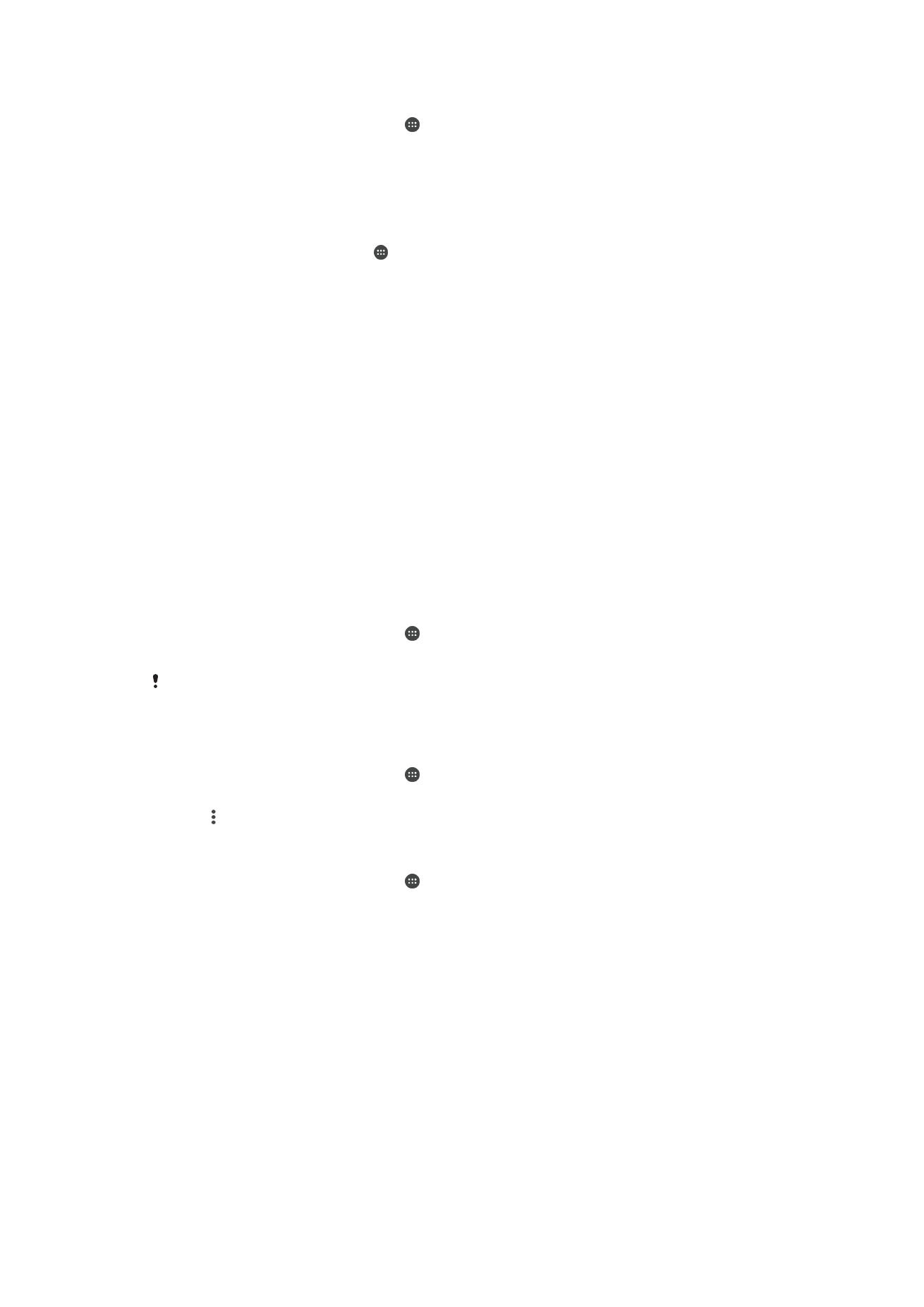
การลบขอมูลเกี่ยวกับวิดีโอ
1
จาก หนาจอหลัก ของคุณ แตะ จากนั้น คนหาและแตะ วิดีโอ
2
ลากขอบซายของหนาจอไปทางดานขวาเพื่อเปดเมนูหนาจอหลักของวิดีโอ
จากนั้นเรียกดูจากหมวดหมูตางๆ และไปยังไฟลวิดีโอที่คุณตองการแกไข
3
สัมผัสภาพยอของวิดีโอคางไว จากนั้นแตะ ลบขอมูล
การลบวิดีโอ
1
จากหนาหลักของคุณ แตะ จากนั้นคนหาแลวแตะ วิดีโอ
2
ลากขอบซายของหนาจอไปทางดานขวาเพื่อเปดเมนูหนาจอของวิดีโอ จาก
นั้นเรียกดูจากหมวดหมูตางๆ และไปยังไฟลวิดีโอที่คุณตองการแกไข
3
สัมผัสภาพยอของวิดีโอคางไว จากนั้นแตะ ลบ จากรายการที่ปรากฏ
4
แตะ ลบ อีกครั้งเพื่อยืนยัน